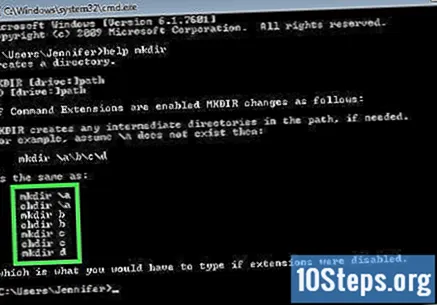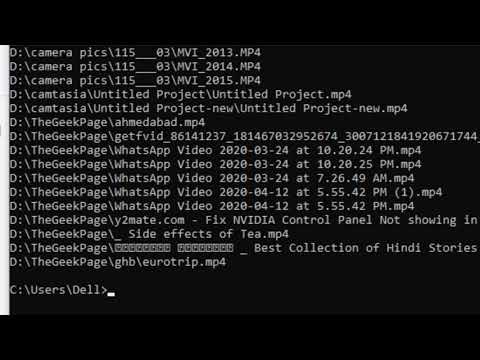
مواد
کیا آپ کوئی خاص کمانڈ بھول گئے جو آپ کو "کمانڈ پرامپٹ" میں استعمال کرنے کی ضرورت ہے؟ پریشان نہ ہوں ، آپ زیادہ تر دستیاب کمانڈوں کی جلدی فہرست بنانا ممکن بناتے ہیں ، جس کی وجہ سے آپ ظاہر کردہ فہرست میں مطلوبہ آپشن کو تلاش کرسکیں گے۔ آپ مخصوص کمانڈز کے ل additional اضافی مدد حاصل کرنے کے لئے بھی اسی فنکشن کا استعمال کرسکتے ہیں۔ پڑھنا جاری رکھیں اور اس کا طریقہ سیکھیں۔
اقدامات
حصہ 1 کا 1: ترجمان کے اندر سب سے بنیادی اور اکثر استعمال ہونے والی کمانڈوں کی فہرست بنانا
آگاہ رہیں کہ اس مضمون میں "ٹیکاؤنون" ، "نیٹش" اور بہت سے دوسرے "مداخلت" کرنے والے احکامات شامل نہیں کیے جائیں گے۔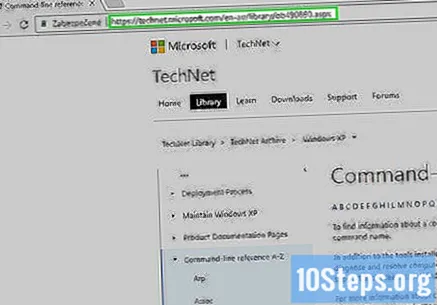
- مزید (لیکن سبھی نہیں) احکامات https://technet.microsoft.com/en-au/library/bb490890.aspx پر دیکھیں۔
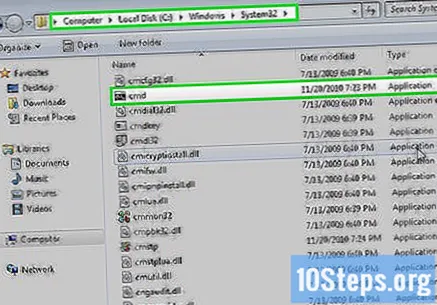
یہ جاننے کے لئے کہ آپ کے ترجمان میں واقعی کیا دستیاب ہے ، اور اس کے ساتھ ہی یہ کون سے پروگرام استعمال کررہے ہیں ، "سین ایم ڈی" فولڈر کو چیک کریں۔ "کمپیوٹر" -> "C:" -> "ونڈوز" -> "سسٹم 32" پر جائیں۔ ایپلی کیشن (ایکسٹینشن نہیں) سسٹم ترجمان کے اندر عملدرآمد کرنے والے کمانڈز ہیں۔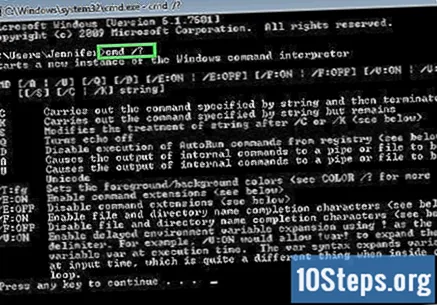
اگر آپ "کمانڈ پرامپٹ" میں ہیں تو ، درخواست کا نام اور "/" درج کریں؟"یا" / مدد "یہ جاننے کے لئے کہ یہ کیا کرتا ہے ، اور اس کے استعمال کا بنیادی طریقہ۔
"کمانڈ پرامپٹ" کھولیں۔ ایسا کرنے کے لئے ، چابیاں دبائیں . جیت+R اور ٹائپ کریں سینٹی میٹر "چلائیں" ڈائیلاگ باکس میں۔ ونڈوز 8 کے صارفین شارٹ کٹ بھی دباسکتے ہیں . جیت+ایکس اور اسے مینو سے منتخب کریں۔
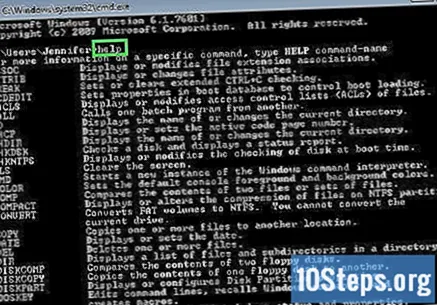
احکام کی فہرست حاصل کریں۔ اسے ٹائپ کریں مدد اور کلید دبائیں ↵ داخل کریں. اس کے بعد ، حروف تہجیی ترتیب میں موجود تمام کمانڈوں کی ایک فہرست آویزاں ہوگی۔- عام طور پر یہ فہرست "کمانڈ پرامپٹ" ونڈو سے بڑی ہوتی ہے ، لہذا آپ کو مطلوبہ آئٹم تلاش کرنے کے لئے نیچے سکرول کی ضرورت پڑسکتی ہے۔
- فہرست استعمال شدہ ونڈوز کے ورژن پر منحصر ہوتی ہے جس کے مطابق اس کی نسبت مختلف ہوتی ہے ، کیوں کہ کمانڈ کو ورژن سے ورژن میں شامل کیا جاتا ہے۔
- ہر اندراج کے آگے کمانڈ کی ایک مختصر وضاحت آ be گی۔
- کمانڈ درج کریں مدد "کمانڈ پرامپٹ" میں کہیں بھی۔
حصہ 2 کا 2: کسی مخصوص کمانڈ کے لئے مدد حاصل کرنا
"کمانڈ پرامپٹ" کھولیں۔ ایسا کرنے کے لئے ، چابیاں دبائیں . جیت+R اور ٹائپ کریں سینٹی میٹر "چلائیں" ڈائیلاگ باکس میں۔ ونڈوز 8 کے صارفین شارٹ کٹ بھی دباسکتے ہیں . جیت+ایکس اور اسے مینو سے منتخب کریں۔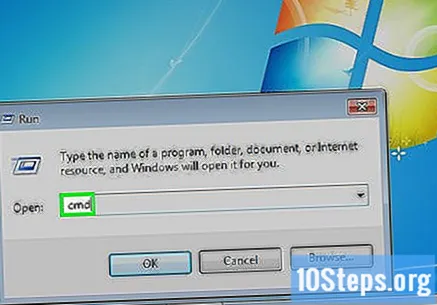
اسے ٹائپ کریں مدد، حکم کے بعد. مثال کے طور پر ، اگر آپ "mkdir" کمانڈ کے بارے میں مزید جاننا چاہتے ہیں تو ٹائپ کریں مدد mkdir اور کلید دبائیں ↵ داخل کریں. اضافی معلومات نیچے دکھائے جائیں گے۔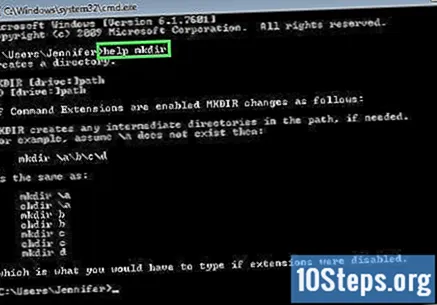
ظاہر کردہ معلومات کا جائزہ لیں۔ ظاہر کردہ ڈیٹا کمانڈ کی پیچیدگی کے مطابق مختلف ہوتا ہے۔ "مدد" کمانڈ میں موجود معلومات صرف آپ کو بتاسکتی ہیں کہ کمانڈ کو صحیح طریقے سے کیسے وضع کیا جائے ، یا اس کے ذریعے مزید فعالیت حاصل کرنے کے بارے میں معلومات فراہم کی جاسکتی ہے۔